วิธีโยกย้ายไซต์ WordPress ของคุณ (ไปยังโฮสต์หรือเซิร์ฟเวอร์ใหม่)
เผยแพร่แล้ว: 2021-06-14การย้ายไซต์ของคุณไปยังโฮสต์หรือเซิร์ฟเวอร์ใหม่อาจดูน่ากลัว แต่บางครั้งก็จำเป็น อินเทอร์เน็ตอาจดูเหมือนทุกอย่างลอยอยู่ในอวกาศ แต่เมื่อคุณลงลึกถึงรายละเอียดสำคัญ ไฟล์เว็บไซต์ WordPress ของคุณจริงๆ แล้วต้องอยู่ที่ไหนสักแห่ง งานของบริษัทโฮสติ้งคือการจัดเก็บไฟล์และฐานข้อมูลของคุณ เพื่อให้ทุกคนสามารถเข้าถึงไซต์ของคุณได้จากทุกที่ทั่วโลก
ตามหลักการแล้ว เว็บไซต์ของคุณสามารถอยู่กับบริษัทโฮสติ้งได้อย่างมีความสุขตลอดไป และคุณไม่ต้องคิดอะไรกับไฟล์จริงเลย แต่อาจมีบางครั้งที่คุณต้องการย้ายเว็บไซต์ของคุณ มาดูสาเหตุบางประการที่คุณอาจต้องย้ายไปยังโฮสต์ใหม่ และวิธีดำเนินการนี้อย่างง่ายดาย
เหตุผลในการย้ายไซต์ WordPress ของคุณ
คุณต้องการโฮสต์ที่ดีกว่า
คุณจะรู้ว่าถึงเวลาสำหรับโฮสติ้งใหม่เมื่อเว็บไซต์ปัจจุบันของคุณมี:
- เวลาหยุดทำงานมากเกินไป เมื่อใดก็ตามที่ไม่สามารถเข้าถึงเว็บไซต์ของคุณได้ จะไม่สามารถยอมรับได้ หากคุณดำเนินธุรกิจ มันสามารถทำลายความไว้วางใจกับฐานลูกค้าของคุณและตัดสินทรัพย์หลักในการสร้างรายได้ของคุณออกไป ข้อผิดพลาดการหมดเวลาและสิ่งที่เรียกว่า "หน้าจอสีขาวแห่งความตาย" มักเกี่ยวข้องกับการกำหนดค่าเครือข่าย (หมายความว่าเป็นความผิดของโฮสต์) และหากเกิดขึ้นบ่อยครั้ง ก็ถึงเวลาที่ต้องคิดถึงการเปลี่ยน มีโฮสต์จำนวนมากที่รับประกันเวลาทำงาน อย่างน้อย 99% ดังนั้นจึงไม่มีเหตุผลที่จะต้องยอมแลกกับสิ่งเล็กน้อย เคล็ดลับสำหรับมือโปร: ใช้การตรวจสอบเวลาหยุดทำงานของ Jetpack เพื่อเตือนคุณหากมีปัญหา
- ความเร็วในการโหลดช้า มีหลายปัจจัยที่ส่งผลต่อความเร็วของเว็บไซต์ แต่เมื่อคุณปรับไซต์ของคุณให้เหมาะสมที่สุดเท่าที่จะทำได้แล้ว ก็ขึ้นอยู่กับการโฮสต์ หากโฮสต์ของคุณไม่เน้นที่ความเร็วในการโหลด อาจถึงเวลาที่ต้องย้ายข้อมูล
- การสนับสนุนลูกค้าแย่ ไม่ว่าคุณจะประสบปัญหาการหยุดทำงานที่ตึงเครียด ต้องการเพิ่มคุณสมบัติใหม่ให้กับโฮสติ้งของคุณ หรือเพียงแค่มีคำถามเกี่ยวกับวิธีการทำงานของไซต์ของคุณ การเข้าถึงการสนับสนุนที่มีความรู้คือกุญแจสำคัญ หากโฮสต์ของคุณทำให้ยากต่อการติดต่อ หรือให้บริการที่ไม่ได้คำตอบที่คุณต้องการ ให้พิจารณาย้ายเว็บไซต์ของคุณ
- การจำกัดพื้นที่เก็บข้อมูลหรือการรับส่งข้อมูลของคุณ แพ็คเกจโฮสติ้งส่วนใหญ่จำกัดทั้งพื้นที่จัดเก็บและปริมาณการใช้เว็บไซต์ นอกจากนี้ บางไซต์ยังพบว่ามีผู้เข้าชมเว็บไซต์เพิ่มขึ้นอย่างรวดเร็ว เช่น เมื่อเปิดตัวผลิตภัณฑ์ใหม่หรือประกาศการขาย และแพ็คเกจโฮสติ้งพื้นฐานเหล่านี้ไม่ได้จัดการอย่างดีเสมอไป หากคุณใช้ผู้ให้บริการปัจจุบันถึงระดับสูงสุดแล้ว หรือต้องการปรับขนาดให้ง่ายขึ้นในช่วงที่พุ่งขึ้นอย่างรวดเร็ว อาจถึงเวลาต้องหาบริษัทใหม่
- ความปลอดภัยไม่ดี คุณถูกแฮ็กหรือไม่? นี่เป็นหนึ่งในสิ่งที่เครียดที่สุดที่อาจเกิดขึ้นกับเจ้าของเว็บไซต์ แม้ว่าจะมีข้อควรระวังหลายประการที่คุณสามารถดำเนินการกับการกำหนดค่าเว็บไซต์ของคุณได้ แต่ส่วนหนึ่งของการปกป้องไซต์ของคุณจะขึ้นอยู่กับผู้ให้บริการโฮสติ้งของคุณ คุณต้องการเซิร์ฟเวอร์ที่รู้วิธีตั้งค่าเซิร์ฟเวอร์เพื่อความปลอดภัยสูงสุด และยังมีการสำรองข้อมูลไซต์ของคุณเป็นประจำเพื่อการกู้คืนอย่างรวดเร็วในกรณีที่มีการแฮ็ก หากโฮสต์ของคุณไม่สามารถให้ตัวเลือกเหล่านั้นได้ ให้พิจารณาย้ายข้อมูล
- ขาดคุณสมบัติขั้นสูง บริษัทโฮสติ้งบางแห่งเสนอแพ็คเกจราคาถูก แต่เรียกเก็บค่าธรรมเนียมเพิ่มเติมสำหรับคุณสมบัติต่างๆ เช่น ใบรับรอง SSL และการสำรองข้อมูล สิ่งนี้สามารถเพิ่มขึ้นได้จริงๆ! หากโฮสต์ของคุณกำลังสร้างความเสียหายให้กับคุณด้วยส่วนเสริม อาจถึงเวลาแล้วที่คุณจะย้ายเว็บไซต์ของคุณไปยังโฮสต์ที่มีแพ็คเกจที่สมบูรณ์กว่านี้
- ไม่สนับสนุนชุมชน WordPress เป็นซอฟต์แวร์โอเพ่นซอร์ส และนั่นหมายความว่ามันอาศัยการลงทุนของนักพัฒนาและสมาชิกในชุมชนเพื่อให้ทุกคนแข็งแกร่ง ปลอดภัย และเข้าถึงได้ บริษัทโฮสติ้งบางแห่งเป็นสมาชิกชุมชน WordPress ที่ดีและมีส่วนสนับสนุนซอฟต์แวร์ คุณสามารถสนับสนุน WordPress ทางอ้อมโดยนำธุรกิจโฮสติ้งของคุณไปยังบริษัทที่ทำงานอยู่ในชุมชน WordPress
- ไม่มีการกำหนดค่าพิเศษสำหรับอีคอมเมิร์ซ หากคุณขายออนไลน์ คุณต้องการบริษัทโฮสติ้งที่เชี่ยวชาญด้านอีคอมเมิร์ซ ด้วยการกำหนดค่าความปลอดภัยที่ดีและความสามารถในการจัดการข้อมูลสำคัญจำนวนมาก โฮสต์ที่เหมาะสมสามารถสร้างความแตกต่างในความสำเร็จของคุณได้
จำไว้ว่าเมื่อพูดถึงโฮสติ้งที่ดี คุณจะได้รับสิ่งที่คุณจ่ายไป ดังนั้น หากคุณกำลังประสบปัญหาบางส่วนหรือทั้งหมดในนามของการประหยัดเงิน ก็อาจถึงเวลาที่ต้องยอมรับว่าผลกระทบต่อไซต์ของคุณไม่คุ้มค่า ถึงเวลาโยกย้าย!
เหตุผลอื่นๆ ในการย้ายข้อมูลเว็บไซต์
- การย้ายจากสภาพแวดล้อมการแสดงละครไปสู่สภาพแวดล้อมจริง เมื่อคุณมีเว็บไซต์มาระยะหนึ่งแล้วและต้องการยกเครื่องการออกแบบครั้งใหญ่ จะทำให้สิ่งนั้นเกิดขึ้นบนเว็บไซต์จริงได้ยาก วิธีที่ดีที่สุดในการทำงานกับการเปลี่ยนแปลงที่สำคัญคือการสร้างสำเนาของเว็บไซต์ของคุณ ซึ่งเรียกว่าไซต์การแสดงละคร ซึ่งคุณสามารถแก้ไขปัญหาต่างๆ และทำให้ทุกอย่างสมบูรณ์แบบก่อนเปิดตัว การคัดลอกเว็บไซต์ของคุณไปยังไซต์การแสดงละคร แล้วคัดลอกกลับไปยังเว็บไซต์ที่ใช้งานจริงเป็นกระบวนการย้ายข้อมูลทั้งสองแบบ
- เปิดตัวเว็บไซต์ธุรกิจใหม่พร้อมการเริ่มต้น หากคุณมีไซต์อยู่แล้วและต้องการสร้างหน่อสำหรับแนวคิดเฉพาะ คุณสามารถคัดลอกและแก้ไขไซต์ได้แทนที่จะเริ่มต้นจากศูนย์ วิธีนี้ใช้ได้ผลดีหากคุณมีธุรกิจที่มีที่ตั้งหลายแห่ง และต้องการให้แต่ละแห่งมีเว็บไซต์ของตัวเองซึ่งมีตราสินค้าเหมือนกันและมีเนื้อหาคล้ายกัน
ไม่ว่าเหตุผลในการย้ายไซต์ของคุณจะเป็นอย่างไร หากถึงเวลาต้องเปลี่ยนแปลง อย่าปล่อยให้กระบวนการทางเทคนิคมาขวางทางคุณ ความพยายามจะคุ้มค่ามาก!
วิธีโยกย้ายไซต์ WordPress ของคุณ
1. เลือกและตั้งค่าแผนโฮสติ้งใหม่ของคุณ
- ตรวจสอบให้แน่ใจว่าแผนของคุณตรงตาม (หรือดีกว่านั้น เกิน) ข้อกำหนดขั้นต่ำของ WordPress
- ตรวจสอบให้แน่ใจว่าโฮสต์ใหม่ของคุณมีทรัพยากรเพียงพอสำหรับไซต์เฉพาะของคุณ รวมถึงพื้นที่ดิสก์ แบนด์วิดท์ หน่วยความจำ และ CPU ไม่แน่ใจว่าคุณต้องการอะไร? บทความนี้สามารถช่วยคุณคิดออก
- พิจารณาที่ตั้งของเซิร์ฟเวอร์ของคุณ หากผู้เยี่ยมชมส่วนใหญ่ของคุณอยู่ในประเทศใดประเทศหนึ่ง ควรใช้เซิร์ฟเวอร์ที่ตั้งอยู่ใกล้พวกเขามากที่สุดเพื่อช่วยให้ไซต์ของคุณโหลดได้อย่างรวดเร็ว หากปริมาณการใช้งานของคุณมาจากทั่วทุกมุมโลก คุณจะต้องพิจารณาใช้ WordPress CDN เมื่อคุณพร้อมใช้งาน
- ตั้งค่าการสำรองข้อมูลระดับเซิร์ฟเวอร์ หากไซต์ของคุณได้รับการอัปเดตเป็นระยะๆ เท่านั้น การสำรองข้อมูลรายวันก็อาจจะใช้ได้ แต่ถ้าคุณเปิดร้านหรืออัปเดตเนื้อหาของเว็บไซต์เป็นประจำ คุณจะต้องมีบางอย่างบ่อยกว่านี้ จำไว้ว่าคุณไม่ควรพึ่งพาโฮสต์ของคุณเพียงอย่างเดียวในการสำรองข้อมูล คุณจะต้องใช้เครื่องมือเช่น Jetpack Backup เพื่อปกป้องไซต์ของคุณ
- ตั้งค่าคุณสมบัติเพิ่มเติมที่คุณต้องการใช้ ซึ่งอาจรวมถึงการแคชฝั่งเซิร์ฟเวอร์ ใบรับรอง SSL สภาพแวดล้อมการจัดเตรียม หรือบัญชีอีเมล
2. ติดตั้ง Jetpack
Jetpack Backup ช่วยให้คุณไม่ต้องปวดหัวกับการโยกย้ายไซต์ WordPress ของคุณ และยังมีการสำรองข้อมูลแบบรายวันหรือตามเวลาจริงที่คุณวางใจได้

- จากแดชบอร์ด WordPress ของคุณบนเว็บไซต์ปัจจุบัน ให้ไปที่ Plugins → Add New และค้นหา “Jetpack”
- คลิก ติดตั้งทันที → เปิดใช้งาน
- เชื่อมต่อกับบัญชี WordPress.com ที่มีอยู่หรือสร้างใหม่
- เลือกแผน Jetpack ที่มี Jetpack Backup
3. ตั้งค่าข้อมูลประจำตัว SSH/SFTP/FTP
Jetpack จะต้องเชื่อมต่อกับโฮสต์ใหม่ของคุณโดยใช้ SSH, SFTP หรือ FTP ผู้ให้บริการโฮสติ้งของคุณควรมีคำแนะนำเฉพาะในการค้นหาข้อมูลนี้ แต่ถ้ามีข้อสงสัย อย่าลังเลที่จะติดต่อทีมสนับสนุนของพวกเขา สำหรับข้อมูลเพิ่มเติมเกี่ยวกับการค้นหาและเพิ่มข้อมูลรับรอง โปรดอ่านเอกสารของเรา
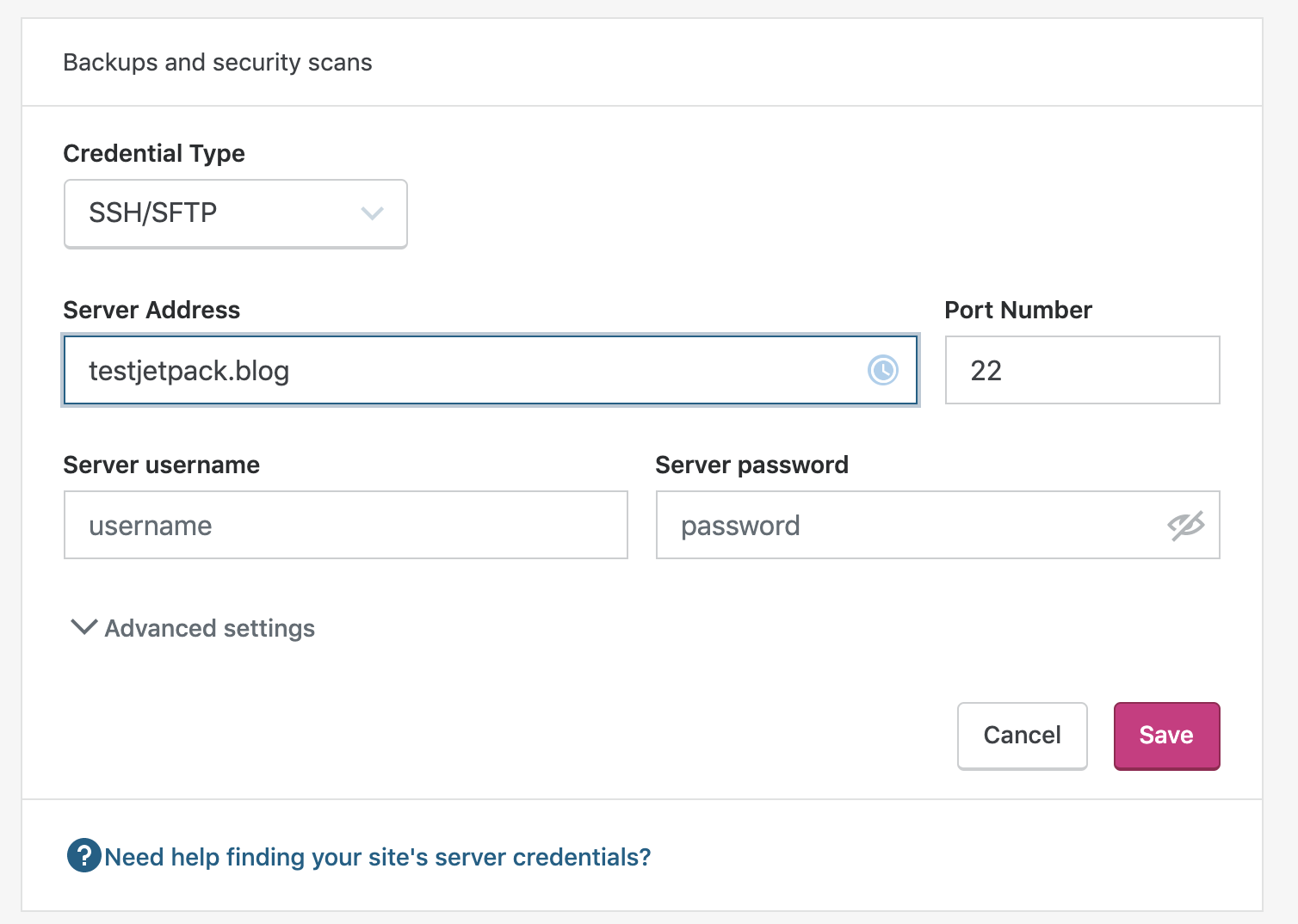
4. เตรียมย้ายถิ่น
การย้ายข้อมูลในเวลาที่คุณไม่ได้วางแผนที่จะเผยแพร่เนื้อหาใหม่เป็นสิ่งสำคัญ หากคุณสร้างเนื้อหาใหม่ในระหว่างการย้ายข้อมูล คุณอาจสูญเสียข้อมูลนั้น ควรทำกระบวนการทั้งหมดเมื่อไซต์ของคุณไม่ยุ่งเกินไป ดังนั้นจึงเป็นการดีที่ผู้เข้าชมจะหยุดชะงักน้อยที่สุด เวลานี้จะไม่ซ้ำกันสำหรับทุกเว็บไซต์ แต่อาจหมายความว่าจะทำได้ดีที่สุดในช่วงสุดสัปดาห์หรือช่วงดึก
คุณลักษณะโคลนของ Jetpack จะถ่ายโอน WordPress และข้อมูลไปยังเซิร์ฟเวอร์ใหม่ แต่จะไม่ถ่ายโอนข้อมูลอื่นๆ เช่น บัญชีอีเมล หากคุณได้ตั้งค่าอีเมลไว้กับผู้ให้บริการโฮสต์เก่าของคุณ ตอนนี้อาจเป็นเวลาที่ดีที่จะย้ายข้อมูลนี้ไปยังโฮสต์อีเมลเฉพาะ (เช่น G Suite หรือ Microsoft 365) ซึ่งโดยทั่วไปแล้วจะมีคุณสมบัติมากกว่าอีเมลโฮสติ้งมาตรฐาน อย่างน้อยที่สุด ตรวจสอบให้แน่ใจว่าคุณมีแผนสำหรับบัญชีอีเมลใดๆ ที่คุณได้ตั้งค่าไว้
ก่อนที่คุณจะเริ่ม มีบางสิ่งที่คุณต้องการในมือ:
- ข้อมูลประจำตัว SSH/SFTP/FTP สำหรับโฮสต์เว็บใหม่ของคุณ
- การเข้าสู่ระบบสำหรับโฮสต์ DNS ของคุณ ซึ่งมักจะเป็นผู้ให้บริการชื่อโดเมนของคุณ แต่อาจเป็นผู้ให้บริการ DNS แบบสแตนด์อโลน เช่น Cloudflare
- ระเบียน DNS สำหรับเซิร์ฟเวอร์ใหม่ของคุณ ซึ่งมักจะเป็นที่อยู่ IP ของเซิร์ฟเวอร์ ซึ่งคุณสามารถหาได้จากผู้ให้บริการโฮสต์ของคุณ
5. มาโคลนกันเถอะ
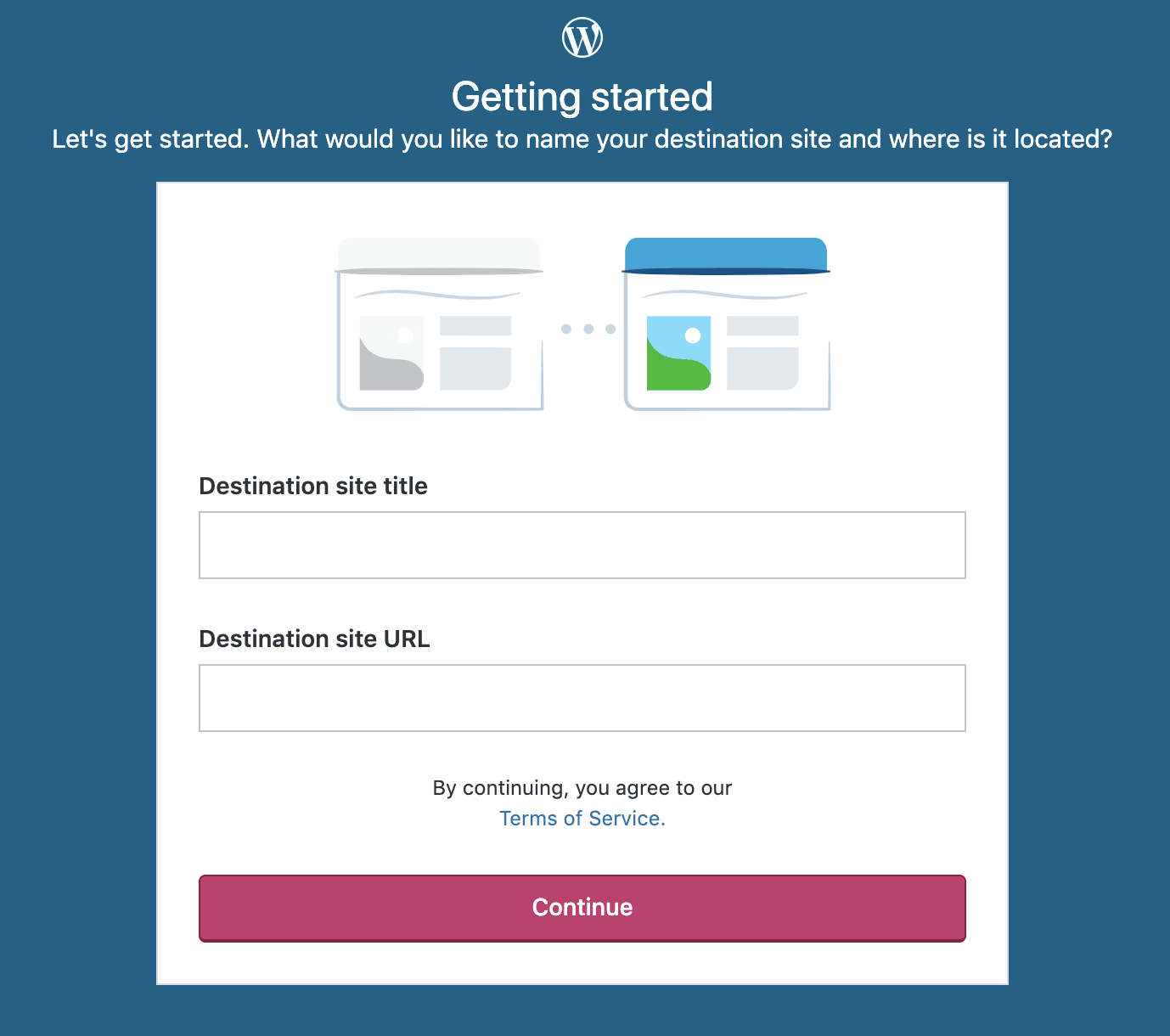
เริ่มกระบวนการโคลนจากบัญชี WordPress.com สำหรับเว็บไซต์ของคุณ:
- ไปที่ การตั้งค่า → ทั่วไป
- เลื่อนไปที่ส่วน เครื่องมือไซต์ ที่ด้านล่างและเลือก โคลน
- หน้านี้จะแสดงข้อมูลพื้นฐานเกี่ยวกับเว็บไซต์ของคุณ หากถูกต้องแล้ว ให้คลิกดำเนินการ ต่อ
- ป้อนชื่อเว็บไซต์ปลายทางและ URL ของเว็บไซต์ปลายทาง นี่คือโฮสต์ใหม่ที่คุณโคลนไว้ ในกรณีส่วนใหญ่ คุณจะไม่เปลี่ยน URL ของคุณและควรป้อน URL ปัจจุบันของคุณ หากคุณ กำลัง อัปเดต URL ให้ป้อนรายละเอียดใหม่ คลิก ดำเนินการ ต่อ
- ป้อนข้อมูลรับรองเซิร์ฟเวอร์ใหม่ของคุณที่เราพูดถึงก่อนหน้านี้ Jetpack จะใช้สิ่งเหล่านี้เพื่อโคลนไซต์ของคุณจากโฮสต์ปัจจุบันไปยังโฮสต์ใหม่ของคุณ หากคุณไม่แน่ใจ โปรดตรวจสอบข้อมูลที่ถูกต้องกับโฮสต์ของคุณ
- ป้อนเส้นทาง WordPress ปลายทาง นี่คือที่จัดเก็บไฟล์ของไซต์ของคุณ และน่าจะคล้ายกับ /public_html หากคุณไม่แน่ใจ โฮสต์ใหม่ของคุณควรให้ข้อมูลนี้ได้ คลิก บันทึก
- เลือก โคลนสถานะปัจจุบัน เพื่อใช้ข้อมูลสำรองล่าสุด หรือเลือก โคลนสถานะก่อนหน้า เพื่อเลือกการสำรองข้อมูลก่อนหน้า หากคุณเลือกอย่างหลัง คุณจะเข้าสู่บันทึกกิจกรรมเพื่อเลือกจุดโคลนที่เหมาะสม คลิก เลย! เริ่มการโคลนนิ่ง เพื่อเริ่มต้นกระบวนการคัดลอก
- คุณจะเห็นหน้าจอยืนยันที่ให้คุณกลับไปยังบันทึกกิจกรรมของไซต์ได้ คลิก เพื่อบันทึกกิจกรรม! เพื่อติดตามความคืบหน้า
6. ทดสอบ ทดสอบ ทดสอบ!
ในการตรวจสอบว่าการย้ายข้อมูลของคุณสำเร็จหรือไม่ คุณควรตรวจสอบเว็บไซต์ก่อนที่จะชี้ชื่อโดเมนของคุณไปที่โฮสต์ใหม่ ตรวจสอบให้แน่ใจว่าเนื้อหากำลังโหลดตามที่คาดไว้และฟังก์ชันทั้งหมดทำงานอย่างถูกต้อง นี่ไม่ใช่ขั้นตอนที่ต้องเร่งรีบ ละเอียดถี่ถ้วนและใช้เวลาของคุณ
มีสองสามวิธีในการทำเช่นนี้:
- ใช้บริการพร็อกซี่เช่น hosts.cx วิธีทดสอบที่ง่ายมากนี้ใช้ได้กับเกือบทุกระบบปฏิบัติการ เพียงป้อนที่อยู่ IP ของเซิร์ฟเวอร์ใหม่และชื่อโดเมนของเว็บไซต์ (โปรดใช้ความระมัดระวัง - ตรวจสอบให้แน่ใจว่าทุกอย่างถูกต้องรวมถึง www กับไม่ใช่ www)
- เปลี่ยนไฟล์โฮสต์ของคุณ นี่คือไฟล์ที่อยู่ในคอมพิวเตอร์ของคุณ ซึ่งช่วยให้คุณสามารถชี้ชื่อโดเมนไปยังที่อยู่ IP อื่นได้ กระบวนการเปลี่ยนแปลงขึ้นอยู่กับระบบปฏิบัติการของคุณ คลิกที่นี่เพื่อดูข้อมูลเพิ่มเติม
7. ชี้ชื่อโดเมนของคุณไปที่โฮสต์ใหม่ของคุณ
เมื่อคุณพอใจแล้วว่าการย้ายข้อมูลสำเร็จ คุณจะต้องเปลี่ยนการตั้งค่า DNS เพื่อชี้ชื่อโดเมนของคุณไปยังเซิร์ฟเวอร์ใหม่ กระบวนการเฉพาะสำหรับสิ่งนี้ขึ้นอยู่กับผู้ให้บริการของคุณ แต่นี่เป็นขั้นตอนทั่วไป:
- เข้าสู่ระบบผู้รับจดทะเบียนโดเมนหรือผู้ให้บริการ DNS และค้นหาพื้นที่เพื่ออัปเดตการตั้งค่า DNS ของคุณ อีกครั้ง สิ่งนี้จะแตกต่างกันไปตามผู้ให้บริการของคุณ แต่ควรจัดเตรียมเอกสารที่ชัดเจน
- เปลี่ยน ระเบียน A เป็น ที่อยู่ IP ของเซิร์ฟเวอร์ใหม่ของคุณ ขั้นตอนที่แน่นอนในการปฏิบัติตามนั้นขึ้นอยู่กับผู้ให้บริการของคุณ แต่ domain.com มีตัวอย่างที่ดี คุณยังขอให้ผู้ให้บริการทำการเปลี่ยนแปลงนี้ให้คุณได้เสมอ สำคัญ: อย่าลบ แก้ไข หรือลบการตั้งค่า DNS อื่นๆ เว้นแต่คุณจะแน่ใจว่าคุณไม่ต้องการมันอีกต่อไป
- เมื่อคุณบันทึกการตั้งค่าแล้ว คุณต้องรอให้ DNS เผยแพร่ การเปลี่ยนแปลง DNS อาจใช้เวลาถึง 48 ชั่วโมงในการอัปเดตทั่วโลก ด้วยเหตุนี้ จึงเป็นสิ่งสำคัญที่จะไม่ยกเลิกโฮสต์เก่าของคุณทันที จนกว่าคุณจะมั่นใจว่าการเผยแพร่จะเสร็จสิ้น คุณสามารถตรวจสอบการเผยแพร่ด้วยเครื่องมือต่างๆ เช่น DNS Checker
โปรดทราบว่าแผน Jetpack ของคุณจะถูกโอนไปยังไซต์ใหม่ของคุณ แต่จะเข้าสู่โหมดการบำรุงรักษา หากต้องการเปิดใช้งาน Jetpack อีกครั้ง ให้มองหาข้อความแจ้งโหมดการบำรุงรักษาและเลือก "แก้ไขการเชื่อมต่อ Jetpack"
คุณสามารถทำได้: ย้ายไซต์ WordPress ของคุณเอง
ยินดีด้วย! ตอนนี้คุณมีอำนาจในการย้ายไซต์ของคุณไปยังโฮสต์ใดก็ได้ที่คุณต้องการ อย่าลืมใช้เวลาของคุณ ตรวจสอบทุกอย่างอีกครั้ง ทดสอบไซต์ของคุณก่อนที่จะอัปเดต DNS และติดต่อโฮสต์ใหม่ของคุณหากคุณมีคำถาม!
พร้อมที่จะเริ่มต้นหรือยัง
